台式电脑键盘字母区域全部失灵的困扰(如何应对键盘字母区域失灵问题,保持工作效率)
键盘是我们日常工作和生活中不可或缺的工具,然而,如果台式电脑键盘的字母区域全部失灵,将会给我们的工作和生活带来极大的困扰。在这篇文章中,我们将探讨如何应对这一问题,以保持工作效率。
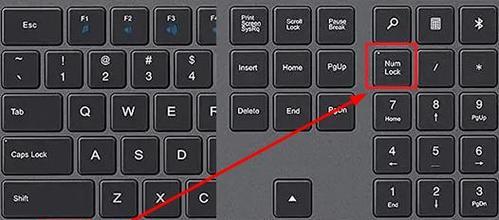
检查连接线是否松动或损坏
在键盘失灵的情况下,第一步应该是检查键盘连接线是否松动或损坏。如果连接线松动,只需重新插拔连接线即可解决问题;如果连接线损坏,则需要更换键盘连接线。
清理键盘
键盘字母区域失灵可能是由于键盘上的灰尘或脏物堆积导致的。可以使用软毛刷或吹风机将键盘上的灰尘和脏物清理干净,以恢复键盘的正常功能。
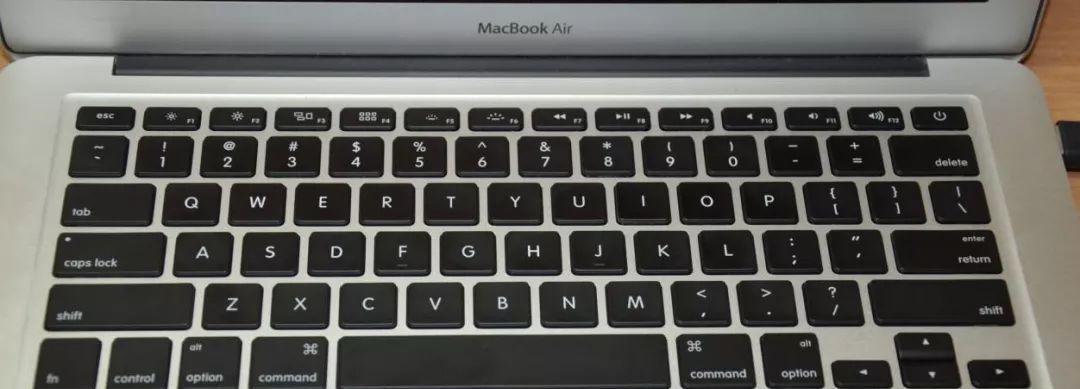
使用虚拟键盘
如果键盘字母区域全部失灵,可以通过使用虚拟键盘来输入字母。虚拟键盘可以在电脑的屏幕上显示出来,通过点击屏幕上的按钮来输入字母。
更换键盘
如果以上方法都无效,那么可能需要更换键盘。可以购买一个新的键盘来替代失灵的键盘,确保选择质量可靠的产品,以避免出现同样的问题。
调整键盘布局
如果只有某几个字母失灵,可以尝试调整键盘布局,将失灵的字母对应到其他可用的按键上。这需要一定的适应期,但可以在不更换键盘的情况下继续使用。
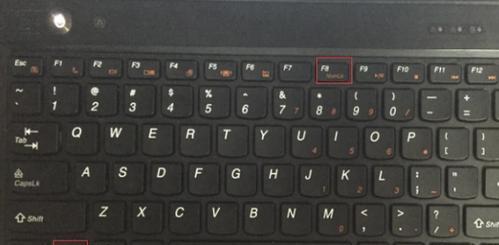
更新键盘驱动程序
有时,键盘失灵可能是由于过时的或不兼容的键盘驱动程序引起的。可以通过更新键盘驱动程序来解决这个问题。在设备管理器中找到键盘驱动程序,选择更新驱动程序即可。
重启电脑
有时,重启电脑也可以解决键盘失灵的问题。重新启动会使系统重新加载键盘驱动程序和其他必要的组件,有助于恢复键盘的正常功能。
检查操作系统设置
在一些情况下,键盘失灵可能是由于操作系统设置错误导致的。检查操作系统的键盘设置,确保没有禁用键盘或更改了键盘布局。
运行系统诊断工具
如果键盘问题依然存在,可以尝试运行系统自带的诊断工具。这些工具可以帮助检测和修复硬件故障,包括键盘故障。
寻求专业帮助
如果以上方法都无法解决问题,那么可能需要寻求专业帮助。可以联系电脑维修专业人士或联系键盘制造商进行咨询和维修。
备用键盘
在键盘失灵期间,可以使用备用键盘暂时代替失灵的键盘。备用键盘可以是外接式的USB键盘,或者是其他设备上的虚拟键盘。
学习盲打技巧
如果只有部分字母失灵,可以利用盲打技巧来提高输入效率。通过熟练掌握键位位置和手指的协调性,可以在没有看屏幕的情况下输入字母。
提高字词联想输入能力
除了使用盲打技巧外,还可以通过提高字词联想输入能力来提高输入效率。使用智能输入法等工具,可以根据已输入的部分字母自动联想出可能的词汇。
调整工作习惯
在键盘字母区域失灵的情况下,可以通过调整工作习惯来减少对键盘的依赖。例如,使用鼠标右键菜单进行复制和粘贴操作,或者使用快捷键来执行常用命令。
保持耐心和积极心态
面对键盘字母区域全部失灵的困扰,保持耐心和积极心态非常重要。尝试不同的解决方法,并相信问题一定会得到解决。同时,及时与相关人员沟通,以免影响工作进度和效率。
当台式电脑键盘字母区域全部失灵时,我们可以通过检查连接线、清理键盘、使用虚拟键盘、更换键盘等方法来解决问题。同时,可以通过调整布局、更新驱动程序、运行诊断工具等措施来解决键盘失灵的困扰。最重要的是保持耐心和积极心态,相信问题一定会得到解决。











